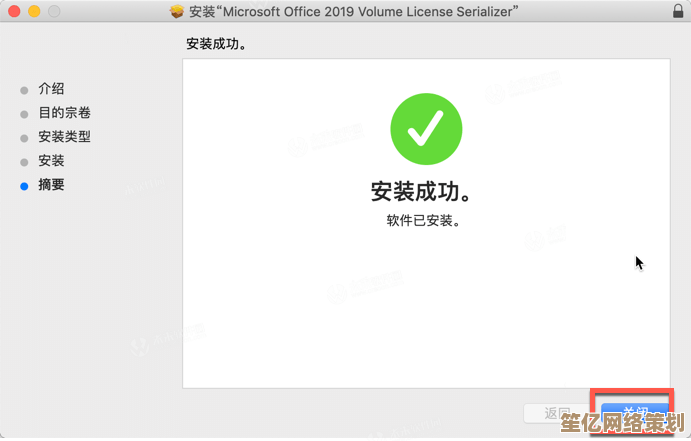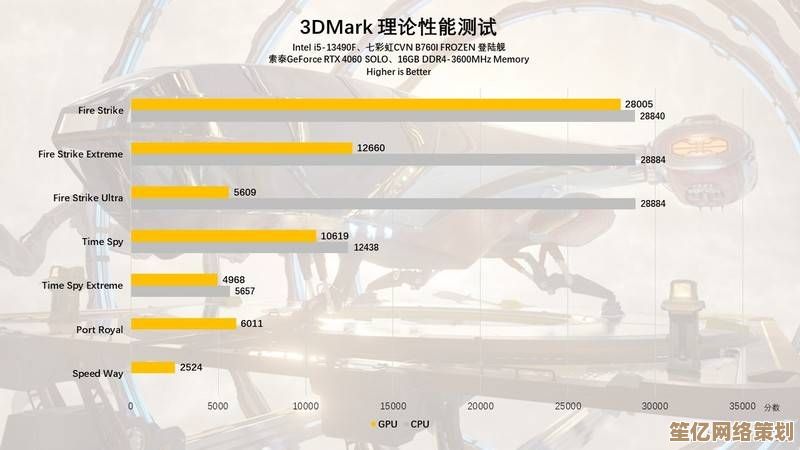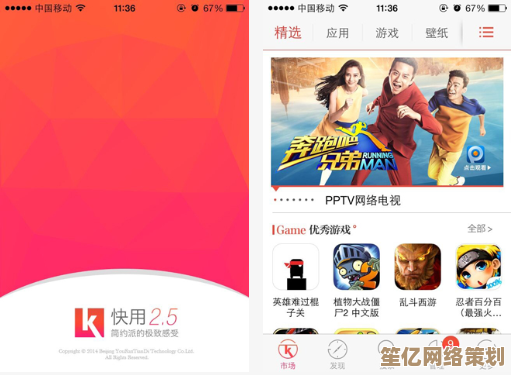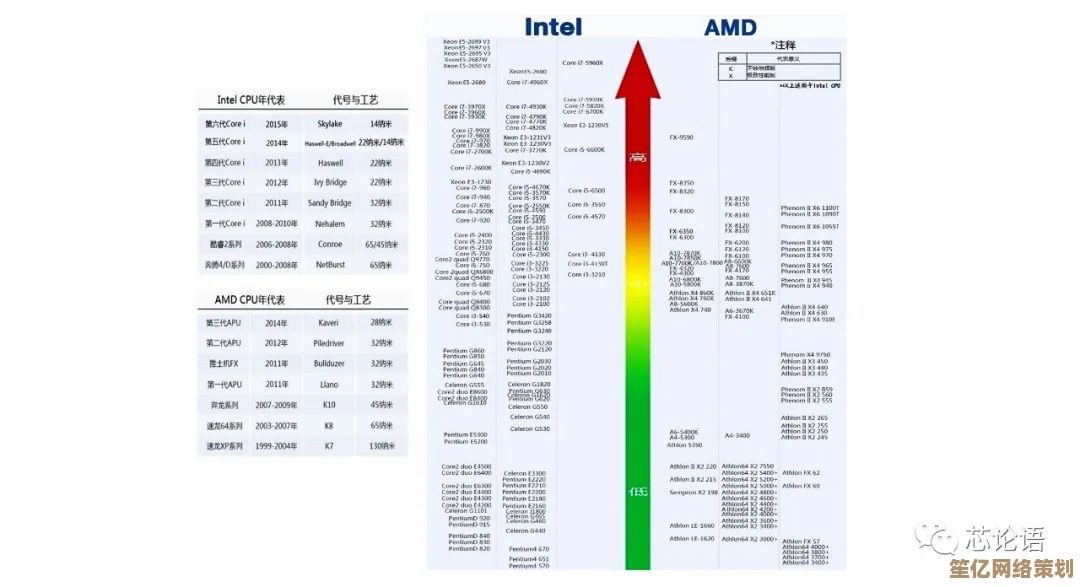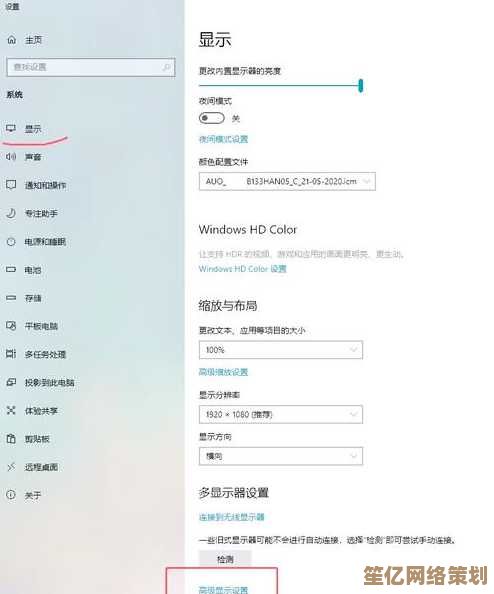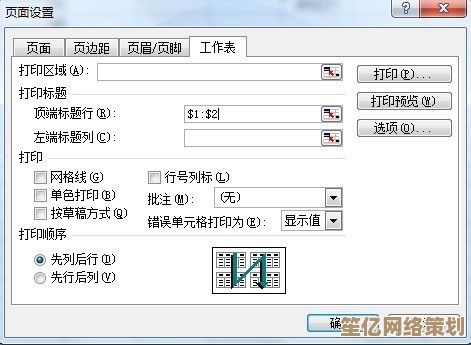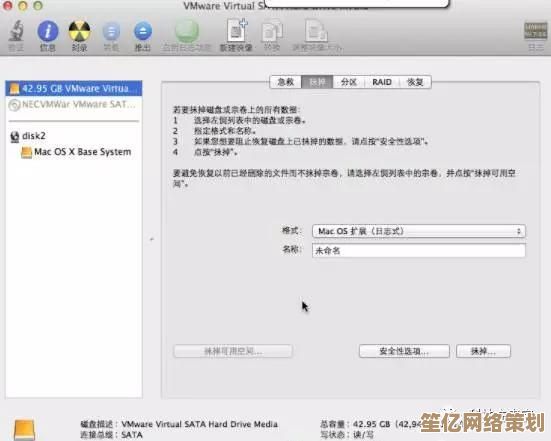轻松学会Win11截屏:详细按键操作指南及使用场景介绍
- 问答
- 2025-10-05 06:48:22
- 1
轻松搞定Win11截屏:我的快捷键折腾心得与真实使用场景
说实话,一开始用Win11的时候,我总觉得截屏功能藏得太深了,每次急着要截个图,都得手忙脚乱翻半天——要么按错键,要么截完找不到图片存哪儿了,后来被逼着研究了一圈,才发现Win11的截屏其实挺强大,只是微软这家伙太爱把功能埋得像个彩蛋。
今天我就把自己折腾出来的操作技巧和踩坑经验分享给你,保证不照搬官方说明书,全是实战出来的干货(偶尔带点个人吐槽)。
基础操作:别只会按PrtSc了!
-
全屏截图(PrtSc键)
按一下键盘右上角的PrtSc键,截图会直接保存到剪贴板,需要再打开画图或微信Ctrl+V粘贴。
我的吐槽:这功能简直反人类!每次截完还得打开另一个软件粘贴,紧急时候急死人,后来我才发现,如果同时按Win + PrtSc,截图会自动保存到「图片/屏幕截图」文件夹里——终于不用手忙脚乱了。 -
当前窗口截图(Alt + PrtSc)
比如你只想截当前正在用的窗口(比如浏览器或文件夹),按Alt + PrtSc就行,同样需要粘贴到其他地方保存。
使用场景:写教程时特别有用!上次我帮同事弄软件报错,直接截窗口发过去,省得他看不懂全屏乱七八糟的东西。
进阶神器:Win+Shift+S,我的救命快捷键!
这是Win11里最强大的截屏组合,按完之后屏幕顶部会弹出个菜单,让你选矩形截图、任意形状、窗口截图或全屏截图。
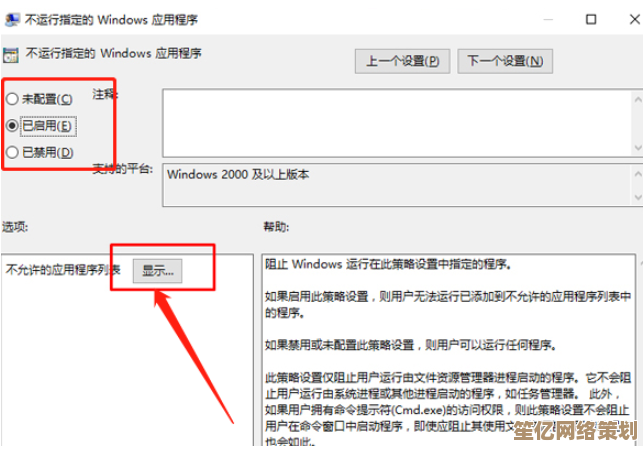
-
矩形/任意形状:适合截取部分页面,比如网页里某个表格或者聊天记录。
个人经验:我经常用任意形状截一些奇葩形状的图,比如截个猫猫头表情包发给朋友,虽然边缘歪歪扭扭但反而有种手绘的滑稽感。 -
窗口截图:自动识别窗口边界,不用自己拉框。
案例:上次做PPT时截软件界面,直接用这功能,边框整整齐齐,不用后期裁剪。
截完以后屏幕右下角会弹出预览通知,点进去还能直接用画图工具简单编辑(涂鸦、标注、裁切)。
吐槽环节:有时候手速太快直接关了通知,结果找不到截图去哪了……后来发现其实所有截图都暂存在剪贴板和历史记录里(Win+V可调出),但容易和其他复制内容冲突——微软这逻辑能不能统一一下啊!
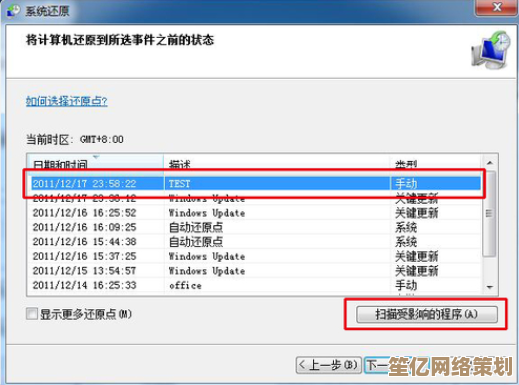
专业工具:Win+G呼出游戏栏
如果你玩游戏或者录操作流程,可以用Win + G打开游戏栏,里面有个截图和录屏功能。
使用场景:我之前录软件操作教程给新人培训,直接用它录屏,比另外下载录屏软件轻量多了,但注意——这功能对某些窗口兼容性一般,比如截Adobe软件时偶尔会黑屏(别问我怎么知道的)。
我的私藏技巧:延时截图和OCR识别
-
延时截图:
打开「截图工具」(Win11自带),点「新建」右边的倒三角选「10秒后截图」,适合拍菜单展开或下拉列表——以前我为了截右键菜单疯狂试手速,现在终于能优雅地喝口咖啡等它自动截了。 -
OCR识别文字:
用Win+Shift+S截完图后,在画图工具里点「文本操作」,可以直接提取图中的文字!我经常用来抄错误代码或者网页上无法复制的文字,省得手动打字。
实际场景:我是怎么用这些功能的?
- 写工作汇报时:用窗口截图快速截Excel图表,直接贴进PPT,不用调整大小。
- 怼杠精时:任意形状截聊天记录重点部分,画个红圈圈标出来,攻击性不强但侮辱性极强(开玩笑的)。
- 做笔记时:延时截取网页长图,再用OCR识别文字存到Notion里,效率翻倍。
最后说两句
Win11的截屏功能其实设计得挺细,但就是有点“散装”,得慢慢习惯,如果你经常截图,建议把「截图工具」固定到任务栏,或者设置Win+Shift+S为习惯动作——我现在已经肌肉记忆了,甚至用别人电脑时都会下意识按这个组合。
毕竟,谁不想做个截屏如风的神操作选手呢?(虽然偶尔还是会找不到图片存哪儿了……)
本文由钊智敏于2025-10-05发表在笙亿网络策划,如有疑问,请联系我们。
本文链接:http://waw.haoid.cn/wenda/19802.html